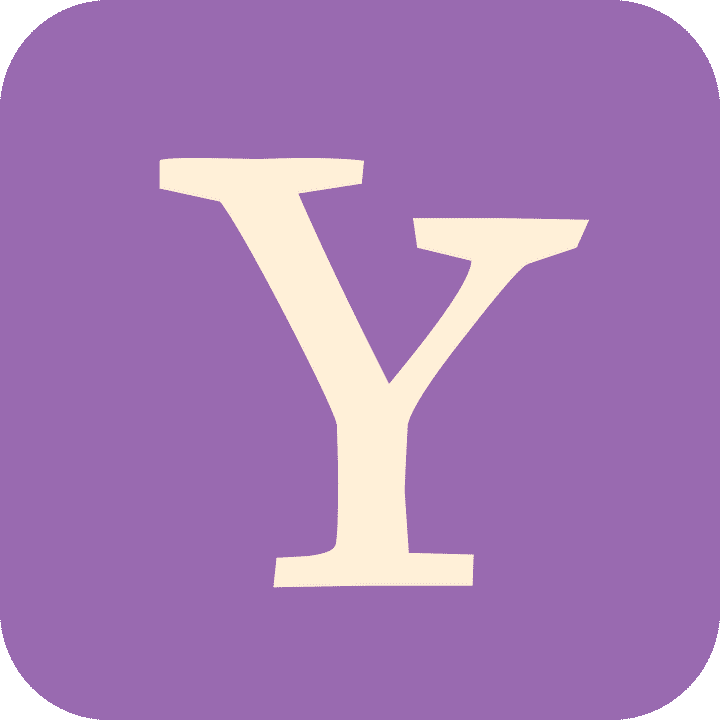
Spesifikasjoner for å konfigurere Yahoo Mail i Outlook for Mac
Selv om oppgaven med å automatisk konfigurere Yahoo-post i Outlook 2016 eller 2019 kan virke komplisert ved første øyekast, synkroniserer begge dine Yahoo og utsikt regnskap er enkelt og greit, uansett hvilken enhet du trenger å gjøre det for. For å unngå å konfigurere Yahoo-post i Outlook 2016 mislyktes, sett opp Yahoo-kontoen din for automatisk å synkronisere alle data (e-postoppføringer, kontaktlister, og kalenderhendelser). Bruk Yahoo-postinnstillinger til dette formålet.
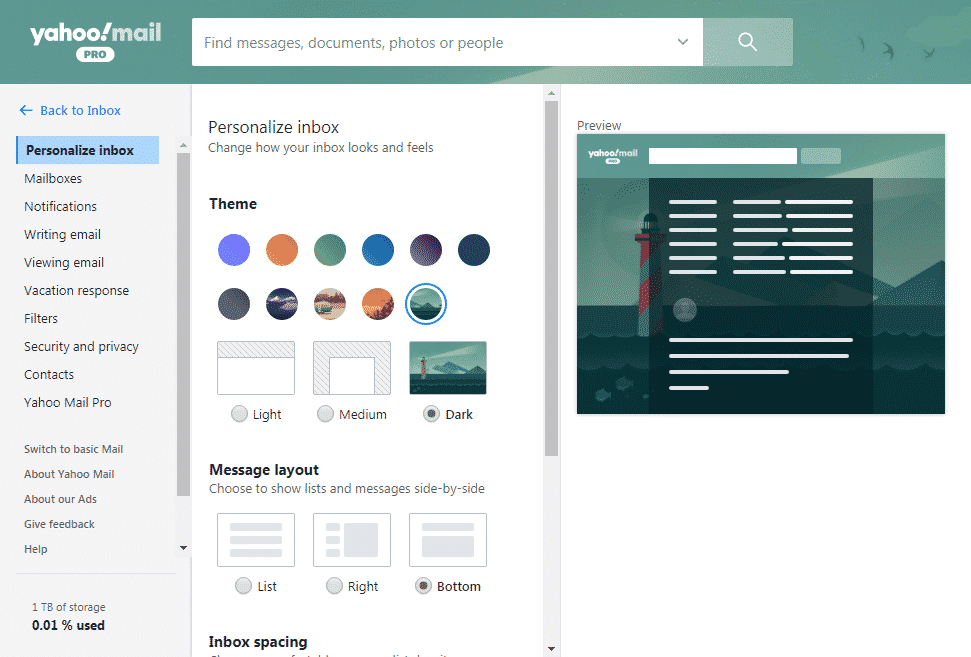
I tilfelle du bruker Outlook-klienten som er installert på datamaskinen din, Det er best å konfigurere synkroniseringsprogramvaren slik at Outlook-kontakter og kalenderdata synkroniseres. Når det gjelder bruk av e-posttjenesten på Yahoo-nettstedet, kan du ganske enkelt konfigurere kontoen din ved å følge de samme trinnene som å sette opp Outlook. Og dermed, sette opp Yahoo-post i Outlook 2016 vil ikke ta deg mer enn 10 minutter og vil ikke kreve noen spesiell teknisk kunnskap fra deg. Bare følg trinnene nedenfor for ikke å gå glipp av viktige synkroniseringsoppgaver.
STEG 1
Klikk Verktøy menyen og klikk deretter Accounts…
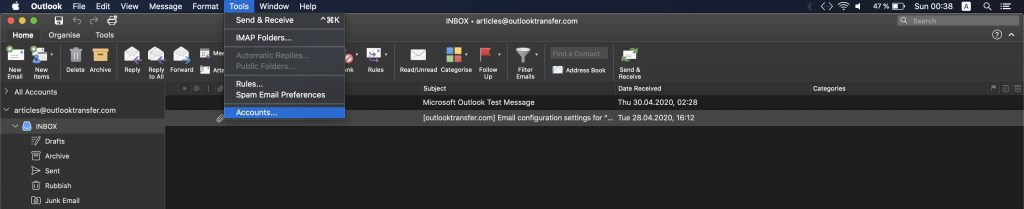
STEG 2
Klikk mer + symbol i den nederste ruten og velg New Account…
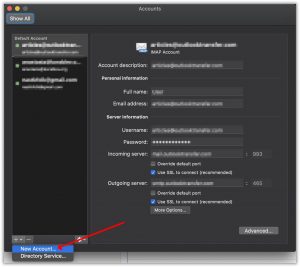
STEG 3
Spesifiser din Yahoo e-postadresse i dialogboksen dukket opp og klikk Fortsette
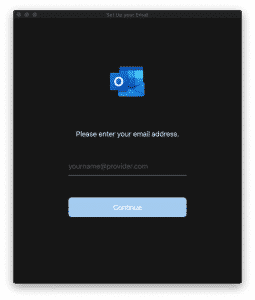
STEG 4
Skriv inn passordet ditt og klikk Legg til konto
Outlook laster alle innstillinger fra Yahoo server og konfigurer alt annet automatisk.
Konfigurere Yahoo og Outlook.com i Smartphone
STEG 1
Sveip ned på startskjermen og få tilgang til menyen på enheten (Android eller iOS) å være i bruk; trykk deretter på Yahoo outlook-ikonet for å åpne Innstillinger-menyen. Hvis du bruker Microsoft Windows, du må kjøre Outlook og klikke på meny (Tab) Filen.
STEG 2
Klikk på Kontoer og velg ikonet Legg til konto.
STEG 3
Det nye vinduet åpnes automatisk, klikk på e-post der, velg alternativet Kalender. Når du er ferdig med det, Klikk på Kontakter for å åpne skjemaet Legg til konto.
STEG 4
Skriv inn Yahoo- eller Outlook.com-e-postadressen din i feltet som heter E-postadresse, og klikk Neste.
STEG 5
Skriv inn passordet ditt i feltet Passord, og klikk Neste. Du vil automatisk se en liste over synkroniseringsalternativer i Outlook 2016 innstillinger for Yahoo-post.
STEG 6
Slå på e-postsynkronisering for deg i henhold til. Gjør det samme for kalenderen og kontaktene - slå dem på for å aktivere datasynkroniseringen.
STEG 7
For å fullføre konfigurasjonen av Yahoo Mail i Outlook 2016 for Mac, Klikk Fullfør. Som et resultat, enheten vil opprette en forbindelse til postserveren og vil automatisk laste ned meldinger og data direkte fra serveren. Kontoen er lagret i et eget nav, og kontoen din synkroniseres automatisk når maskinen er koblet til Internett.
Hvorfor er det viktig å gjøre konfigurasjonen?
Når brukere legger til aktiviteter i sin online kalender og har en viktig oppføring i postkassen som de av en eller annen grunn ikke har tilgang til, de kan også ha alle disse dataene lagt til Outlook-kalenderen. Den eneste betingelsen for at dette skal skje er å ha kontosynkronisering på plass. Ovennevnte løsninger vil hjelpe deg med å takle oppgaven; men, det er noen andre gode alternativer.
Alternativene vi har funnet er:
- Bruker PHP-biblioteket, ICAL oppretter en .ics-fil, og brukeren kan laste ned og installere den. Det er ikke den mest praktiske måten, men det er en effektiv løsning;
- Bruk SharePoint eller Exchange Server, men hvis du ikke har erfaring med Microsoft-teknologier, det er kanskje ikke ideelt for deg.
I tilfelle du ikke bestemte deg for hvordan du konfigurerer Yahoo-post i Outlook 2016, prøv ut forskjellige alternativer og sjekk hvilke som fungerer best for deg.